在一个阳光明媚的周末,小明决定更新他的电脑,兴奋地下载了一款新游戏。他期待能在高分辨率下体验到游戏的精彩画面。然而,当游戏刚启动,画面就像是一幅破碎的拼图,模糊得让他看不清角色,连操作都变得迟钝。小明心里暗想:“我刚买的显卡怎么会这么差?”但经过一番检查,他才意识到,自己竟然忘了安装显卡驱动。

小明的遭遇在游戏社区中并不罕见。其实,很多玩家在安装新显卡后,往往忽略了显卡驱动的重要性。显卡驱动是操作系统与显卡之间的桥梁,它允许计算机识别和使用显卡的全部功能。没有正确的驱动程序,显卡的性能将无法发挥得淋漓尽致。

让我们看看几个真实的案例,了解没有安装显卡驱动可能导致的各种问题。
案例一:低分辨率困扰小张在组装新电脑时,兴致勃勃地打开了显示器,却发现它只能调到640x480的分辨率,根本无法体验到高清画质。他尝试修改显示设置,但无论如何都无法改变。这时,他意识到可能是显卡驱动的问题。经过检查设备管理器,他发现显卡没有正常安装,驱动尚未更新。按照网上的教程,他顺利下载并安装了最新的驱动,重启后,分辨率立刻提升,高清画质让他欣喜不已。

案例二:画面异常
小李是一名游戏爱好者,最近购买了一款新显卡,并在家中设置好后立即开始玩游戏。然而,游戏进行到一半时,画面突然扭曲,角色的动作变得卡顿,声音也时断时续,让他感到困惑和沮丧。经过一番调查,他了解到显卡驱动未正确安装。为了确认,他使用了GPU-Z工具,查看显卡的详细信息。发现驱动版本过旧,于是立即更新驱动,问题立刻解决,游戏体验也变得流畅,仿佛重获新生。
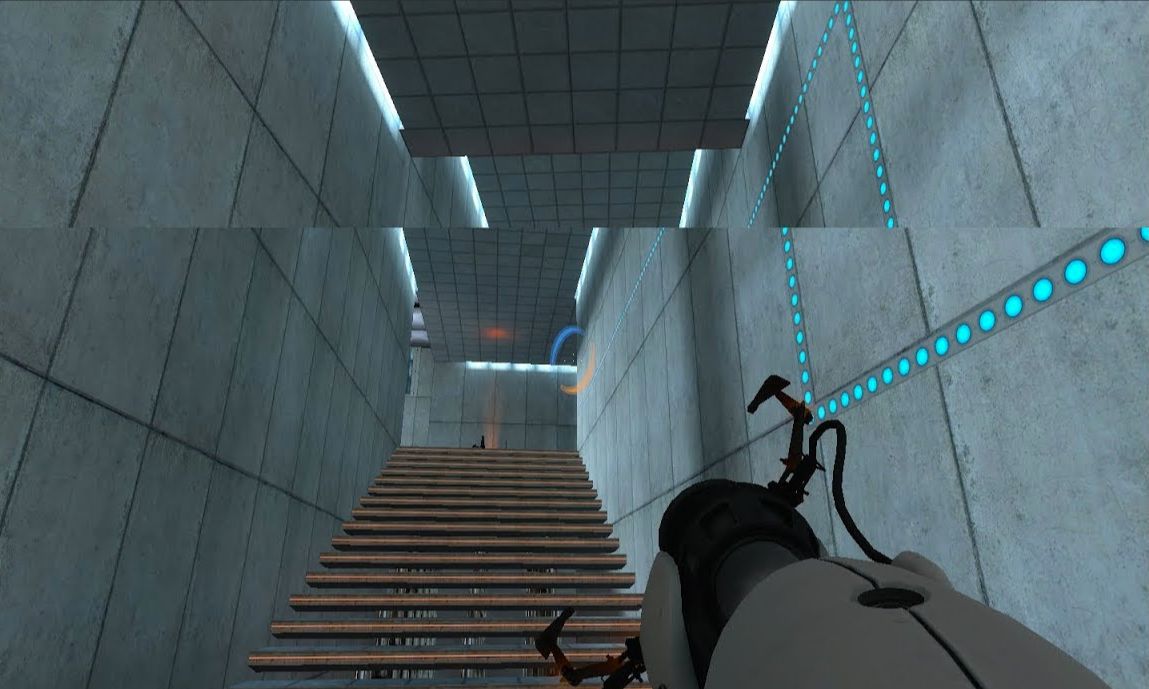
案例三:性能下降
老王是一位设计师,平时需要使用大量图形软件进行创作。最近,他下载了一款大型3D游戏,兴致勃勃地想在闲暇时玩一玩。然而,当他启动游戏时,发现总是掉帧,操作变得迟缓,完全无法享受游戏的乐趣。他意识到可能是显卡驱动未安装,经过简单的检查,果然发现驱动版本过低。安装后,游戏流畅度显著提升,连带着工作时使用的设计软件也变得更为顺滑。
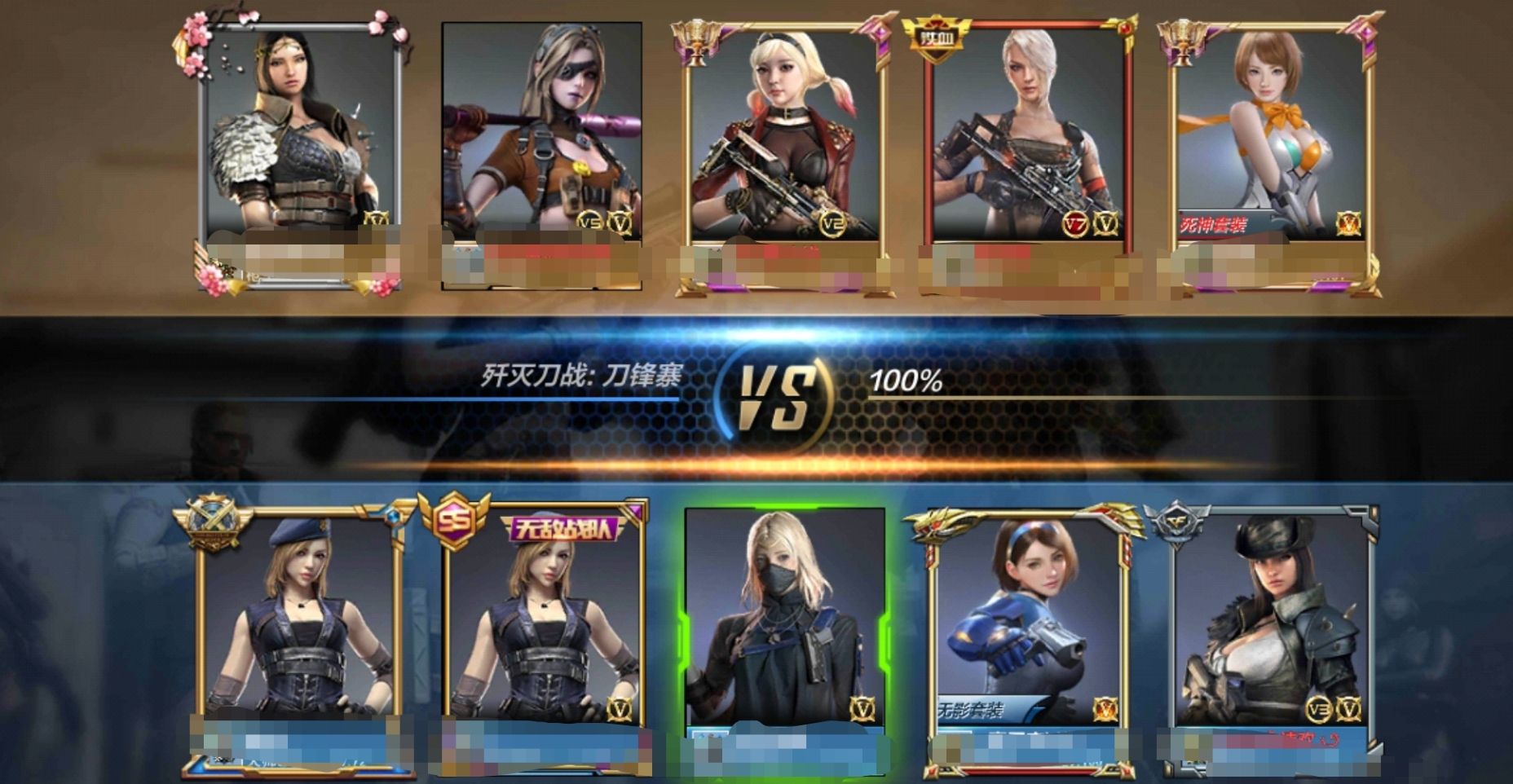
那么,我们该如何判断显卡驱动是否安装成功呢?以下是几个简单有效的方法:
1. 设备管理器检查:
- 找到“显示适配器”,如果显卡旁边没有黄色感叹号,说明驱动安装正常。相反,如果有警告标志,表示驱动未安装或不兼容。

2. 使用系统信息:
- 在Windows中,可以通过“运行”窗口输入“dxdiag”,打开DirectX诊断工具,查看显卡信息和驱动版本。如果驱动版本显示为“微软基础显示适配器”,那就说明显卡驱动尚未安装。
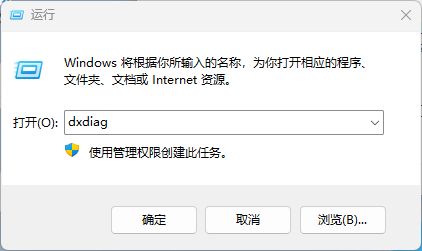
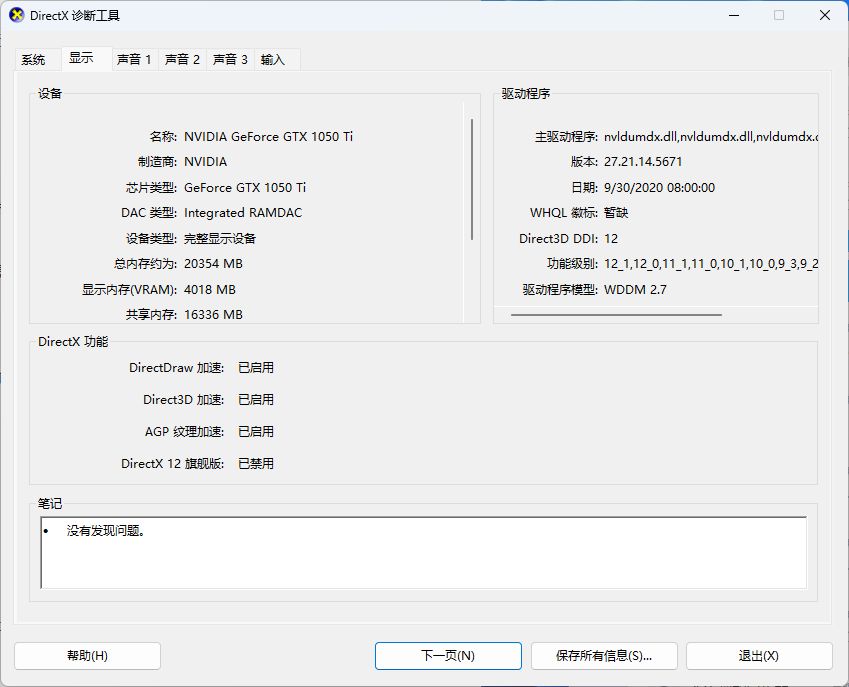
3. 性能测试:
- 可以通过运行一些图形性能测试软件,如3DMark,观察系统的性能表现。如果得分较低,可能是驱动未更新或安装不当。
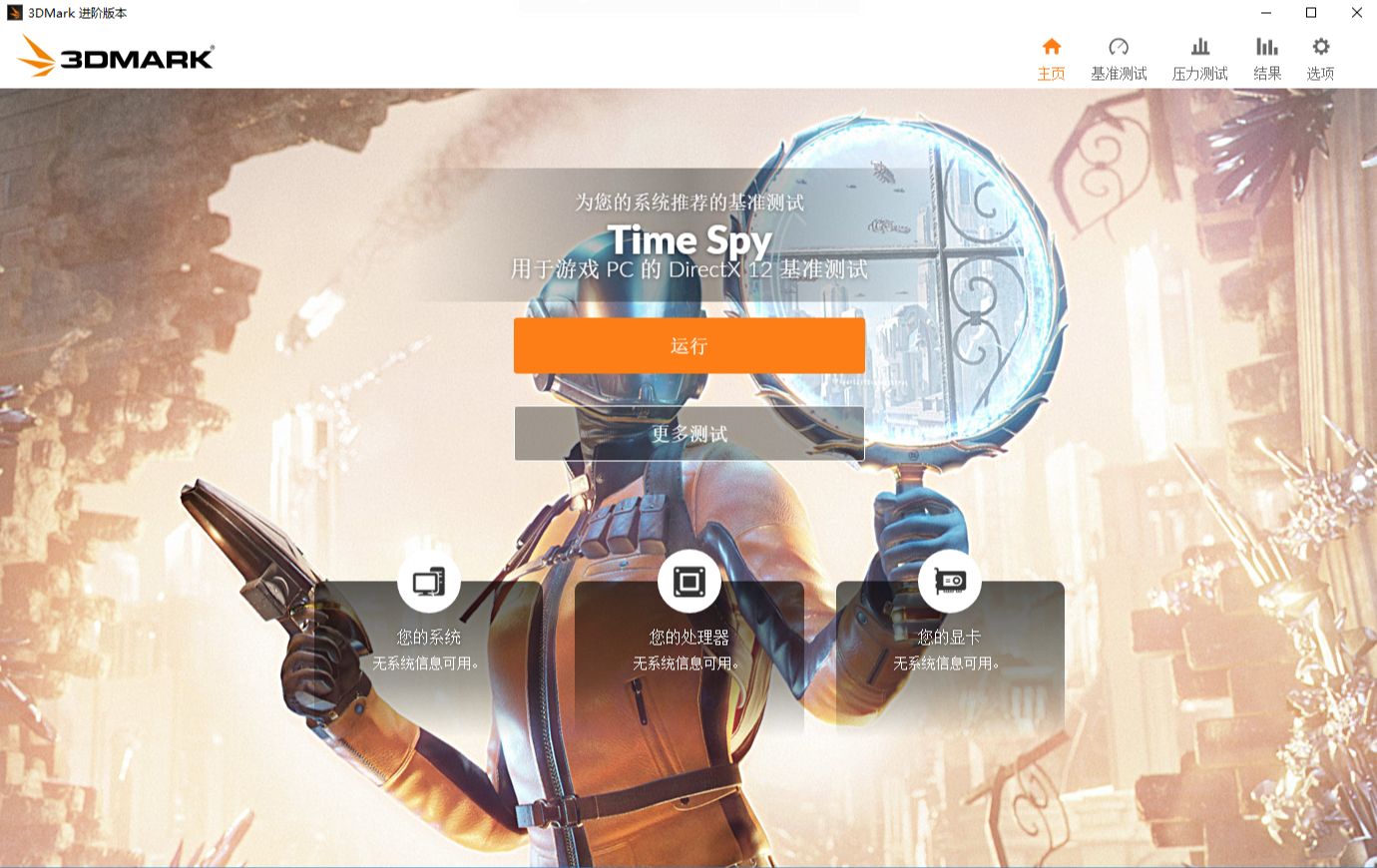
4. 使用第三方工具:
- GPU-Z:可以查看显卡详细信息,包括驱动版本、使用情况等。

- HWMonitor:监控显卡温度和性能,确保驱动正常工作。

- Driver Booster:帮助自动检测和更新显卡驱动,节省时间和精力。

显卡驱动的重要性不仅仅在于游戏的表现,更涉及到整个系统的稳定性和效率。没有适当的驱动,计算机的其他功能也可能受到影响。举例来说,许多设计软件和视频编辑程序都依赖于显卡的图形处理能力,缺乏驱动时,它们无法正常工作,甚至会崩溃。
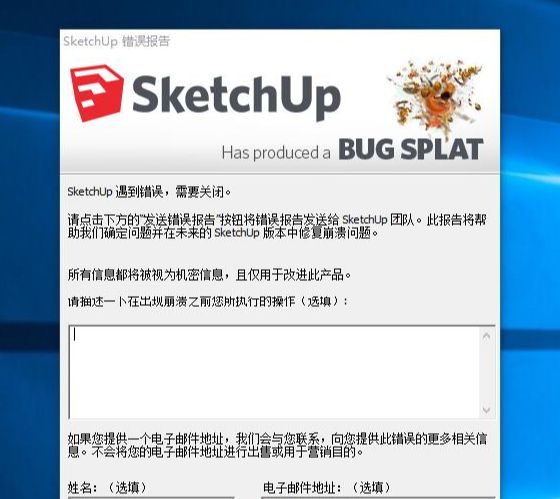

如果你也曾因为显卡驱动的问题而感到困扰,或者有其他相关的疑问,欢迎在评论区分享你的故事!也许你的经历,将成为下一个帮助他人的精彩案例。记住,保持显卡驱动的更新,不仅能提升游戏体验,更能让你的整个系统运转如飞!
